xp开机提示“无法打开c:\boot.ini文件,无法更改操作系统及超时设置”怎么办
电脑使用过程中总会遇到各种各样的问题,最近有用户表示xp系统开机就提示“无法打开c:\boot.ini文件,无法更改操作系统及超时设置”,boot.ini文件主要是用来确定电脑在重启过程中显示的可供选取的操作系统类别,怎么解决?对此,下面小编就为大家分享具体解决方法。
解决方法:
1、因为这个boot.ini文件是隐藏文件,所以先要设置隐藏的系统文件选项,打开“文件夹选项”;
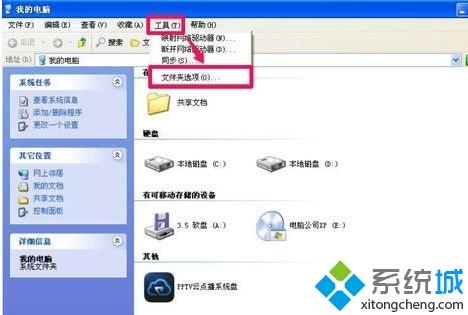
2、在“查看”选项卡,取消勾选“隐藏受保护的操作系统文件(推荐)”,再选择“显示所有文件和文件夹”,点击确定;
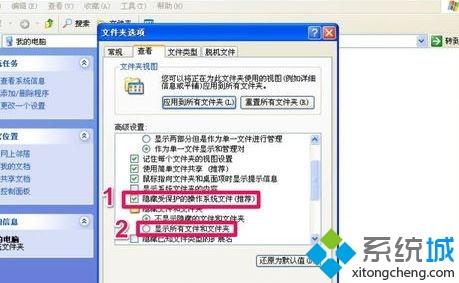
3、进入C盘,找到boot.ini文件,右击打开属性;
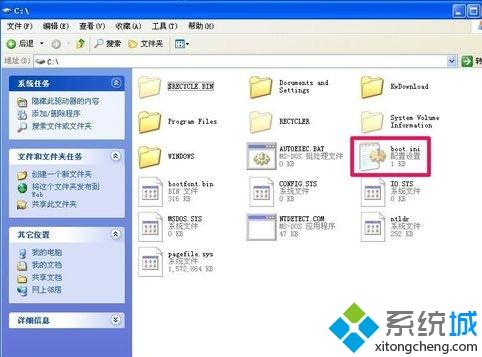
4、取消勾选“只读”属性,点击确定;
5、用记事本方式打开boot.ini文件,如果里面的内容不见了,则复制以下代码并粘贴到文件中:
[boot loader]
timeout=5
default=multi(0)disk(0)rdisk(0)partition(1)\WINDOWS
[operating systems]
multi(0)disk(0)rdisk(0)partition(1)\WINDOWS=“Microsoft Windows XP Professional” /noexecute=optin /fastdetect
完成后,保存,然后再把“只读”属性勾选上即可;
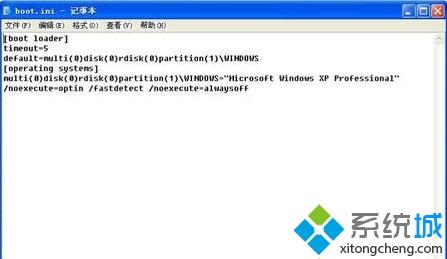
6、假如没有在C盘里找到boot.ini这个文件,那么有可能是该文件被误删了,可以重新创建一个,打开“记事本”;
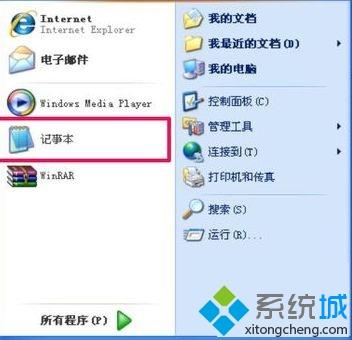
7、同样粘贴上述的代码;
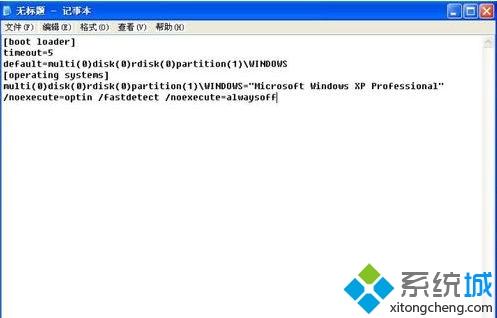
8、点击另存为,保存到C盘下,将文件保存为“boot.ini”,文件类型为“所有文件”,点击保存即可。
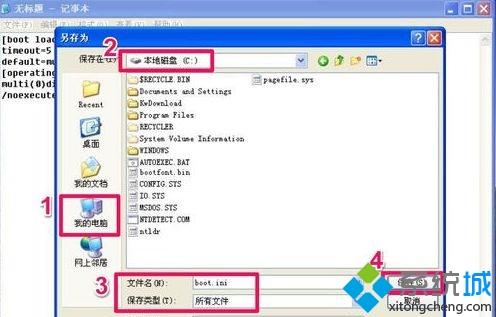
参考以上教程设置之后,轻松解决xp系统开机提示“无法打开c:\boot.ini文件,无法更改操作系统及超时设置”的问题,欢迎大家一起来修复!
我告诉你msdn版权声明:以上内容作者已申请原创保护,未经允许不得转载,侵权必究!授权事宜、对本内容有异议或投诉,敬请联系网站管理员,我们将尽快回复您,谢谢合作!










